Таблицы таймингов DDR3
Следующие таблички помогут подобрать наиболее удачные и работоспособные тайминги для памяти DDR3 в китайских материнских платах сокета 2011 и не только.
Важно помнить, что стабильность системы, как и возможность взять ту или иную частоту зависит не только от самой памяти, но и от используемого процессора (контроллер памяти находится именно в нём) и материнской платы. Не лишним также будет узнать, какие чипы установлены в модуле памяти
Для чипов производства Samsung можно воспользоваться этой инструкцией, для чипов других производителей — не сложно нагуглить
Не лишним также будет узнать, какие чипы установлены в модуле памяти. Для чипов производства Samsung можно воспользоваться этой инструкцией, для чипов других производителей — не сложно нагуглить.
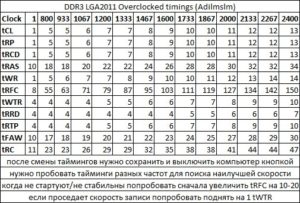
Классическая таблица таймингов с форума Overclockers
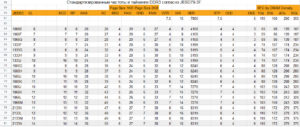
Еще один вариант таблицы
Обратите внимание на последние 4 столбца: параметр RFC выставляется в зависимости от ёмкости чипов. Определить его просто: поделите общий объём модуля на количество распаянных на нём чипов
Что такое тайминги ОЗУ?
Тайминги — это еще один способ измерения скорости памяти. Они отражают задержку между различными операциями памяти. Ее можно рассматривать как «время ожидания».
Тайминги ОЗУ измеряются в тактовых импульсах и указываются в виде четырех чисел, разделенных дефисом, например 16-18-18-38. Чем меньше числа — тем быстрее память. Числа всегда расположены в строго определенном порядке и отображают различные характеристики.
Первое число: CAS Latency (CL)
CL определяет время, которое требуется памяти, чтобы выдать ЦПУ запрашиваемые данные — это время между получением команды и ее выполнением. Однако значение CL не стоит рассматривать отдельно от остальных характеристик. Следующая формула, учитывающая количество передач в секунду, позволяет перевести CL тайминг из циклов в наносекунды:
Для нашего примера задержка CL составляет 10 нс — (16/3200)*2000 = 10.
В результате, более медленная память (с меньшей тактовой частотой) может иметь более короткую задержку, если тайминг CL будет меньше.
Второе число: RAS to CAS Delay (tRCD)
Модули ОЗУ используют строки и столбцы для получения доступа к памяти. Пересечение строк и столбцов указывает на конкретный адрес памяти (ячейку). Сначала активируется необходимая строка, а затем столбец. Тайминг tRCD определяет минимальную задержку между выбором строки (команда Active) и переходом к колонке для чтения или записи.
Третье число: RAS Precharge (tRP)
Тайминг tRP определяет задержку, необходимую для перехода к новой строке. После получения данных необходимо послать команду Precharge, для того чтобы закрыть строку из которой считывались данные и разрешить активацию новой. Технически, tRP отражает задержку между запуском команды Precharge и моментом, когда память сможет принять следующую команду Active. Зачастую он идентичен второму таймингу tRCD, потому что одни и те же факторы влияют на задержку обеих операций.
Четвертое число: Cycle Time (tRAS) Active to Precharge Delay
Тайминг tRAS отражает минимальное количество циклов, в течение которого строка должна оставаться открытой для правильной записи данных. Технически, он определяет задержку между получением команды Active и посылом команды Precharge или, иными словами минимальное время между открытием и закрытием строки.
На что влияют тайминги
Задержки оперативной памяти частично определяют быстродействие и производительность операционной системы и помогают заранее определить, с какой скоростью процессор сможет передавать задачи ячейкам ОЗУ и когда начнется обработка выгруженной информации. Разница часто заметна исключительно в режиме «рабочего взаимодействия» с ПК. Когда то и дело передаются процессы и службы на обработку в память.
С развлечениями ситуация сложнее – даже после ряда экспериментов заметить разницу намного сложнее, чем хотелось бы. Но порой долгожданный прирост FPS все же встречается, но с нюансом: память с увеличенной задержкой и большими частотами добавляет производительности, а с показателями, наоборот – вызывает разрывы изображения и странные подвисания. Но, по большей части, результаты строго индивидуальные.
Как узнать тайминг ОЗУ
Есть несколько разных способов добыть информацию о тайминге. Все зависит от того, и хотите ли вы просто узнать тайминг или же готовы изменить тайминги и решить эту задачу встроенными в ПК средствами или сторонним ПО.
Узнаем тайминг при помощи BIOS
Итак, чтобы узнать тайминги в Windows 10:
- Перезапускаем компьютер и заходим в BIOS (идеально, если у вас современный ПК с UEFI новых моделей).
- Расположение настроек ОЗУ может находится в разных разделах BIOS. Обычно в нем есть секция Overclocking. Если такой нет, то стоит попробовать найти раздел в названием в духе «Расширенные настройки ОЗУ (Advanced RAM Settings)».
- Наконец отыскав раздел с параметрами оперативной памяти, вы обнаружите там секцию Primary Timings. Именно тут указаны ключевые тайминги, необходимые для оценки производительности ОЗУ.
- В этом же разделе можно внести изменения в настройки таймингов. Но непосредственно процедура смены таймингов зависит от версии BIOS.
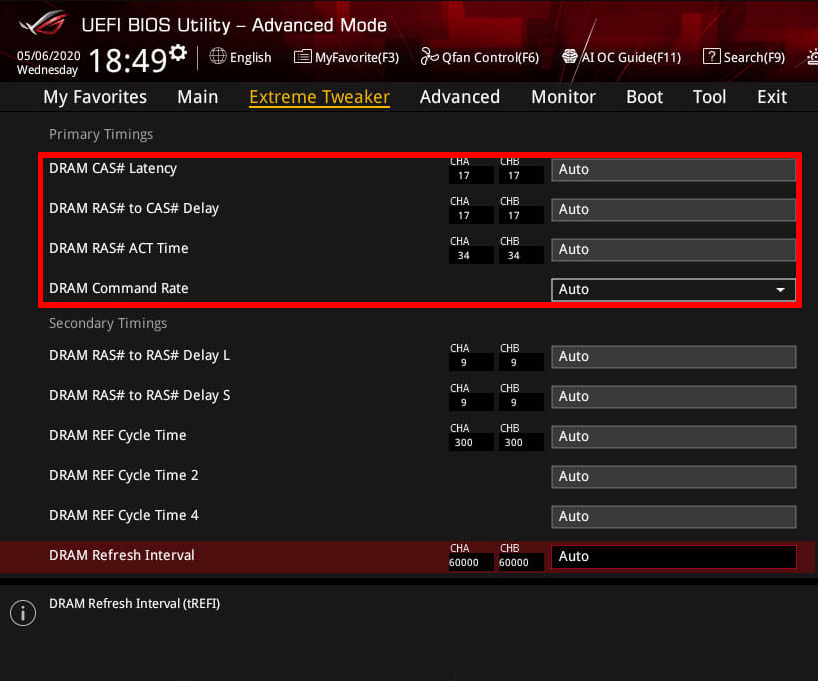
Как узнать тайминги при помощи сторонних программ?
Чтобы не тратить время на перезагрузку системы и изучение структуры BIOS, можно воспользоваться утилитами для Windows, собирающими в себе системную информацию. Прелесть таких программ в том, что они предоставляют много подробной информации, безопасны в использовании, бесплатные и достаточно компактные.
Сразу отметим, что в таких приложениях нельзя изменять параметры ОЗУ. Сложные техники в духе оверклокинга практически всегда выполняются только средствами на уровне BIOS, потому что в интерфейсе Windows для их реализации нет технического оснащения.
И есть как минимум 3 отличных приложения, отображающих информацию о таймингах ОЗУ.
CPU-Z — довольно популярное и легковесное приложение. Его часто упоминают и в подборках, и на форумах. Пользователи Reddit и StackOverflow этой утилите доверяют. Чтобы найти там информацию о таймингах, надо запустить приложение, перейти на вкладку Memory, и в открывшемся окне отыскать пункты CAS, RAS и другие показатели с таймингами. При желании можно перейти в раздел SPD, который содержит в себе дополнительную информацию о том, как функционирует память в вашем компьютере.
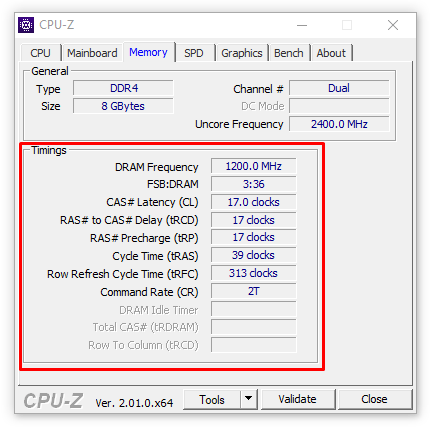
AIDA64 — у пользователей из РФ эта программа на слуху уже давно. Считается, что это некий стандарт. Большинство пользователей предпочитают именно AIDA64 когда хотят узнать побольше информации о системе. Вообще AIDA64 стоит денег, но базовый набор данных доступен и в бесплатной версии. Это наиболее удачный выбор для тех, кто помимо тайминга хочет узнать еще и другие показатели системы, провести тестирование производительности и т.п.
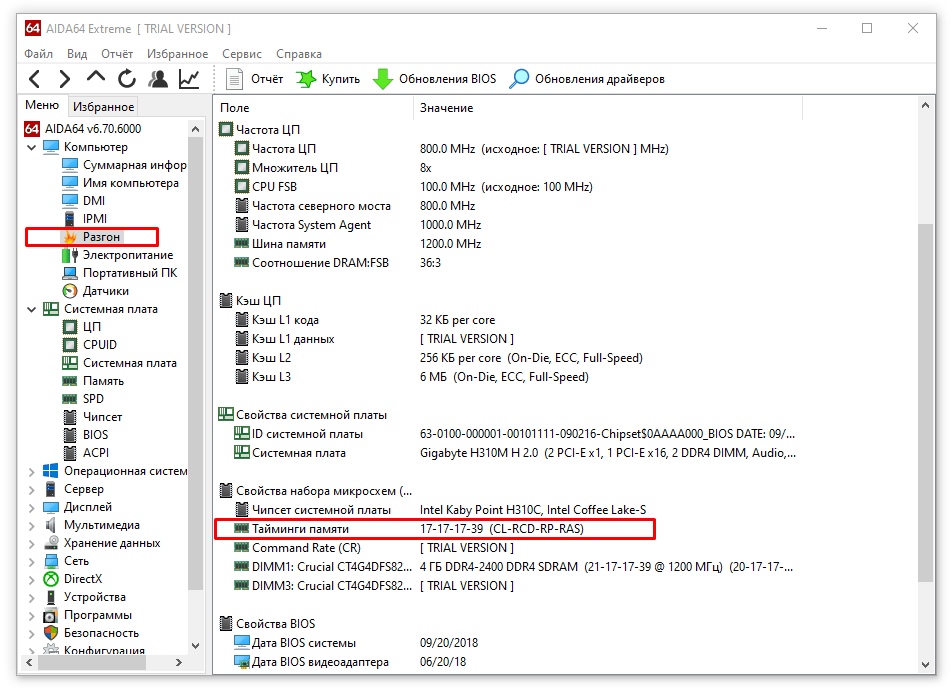
HWinFO64 — еще одна программа из той же серии. Чисто технически она вообще мало чем отличается от CPU-Z. Даже интерфейс довольно близок. Важным изменением можно считать отказ от вкладок. Здесь все показатели отображаются в едином окне, а разделы существуют только в специальном режиме работы HWinFO64. Чтобы узнать тайминги ОЗУ в WIndows 10 при помощи приложения HWinFO64, откройте утилиту и найдите раздел Память или Memory. В поле Сроки или Timing вы обнаружите все искомые показатели. Там же можно посмотреть и частоту оперативной памяти.
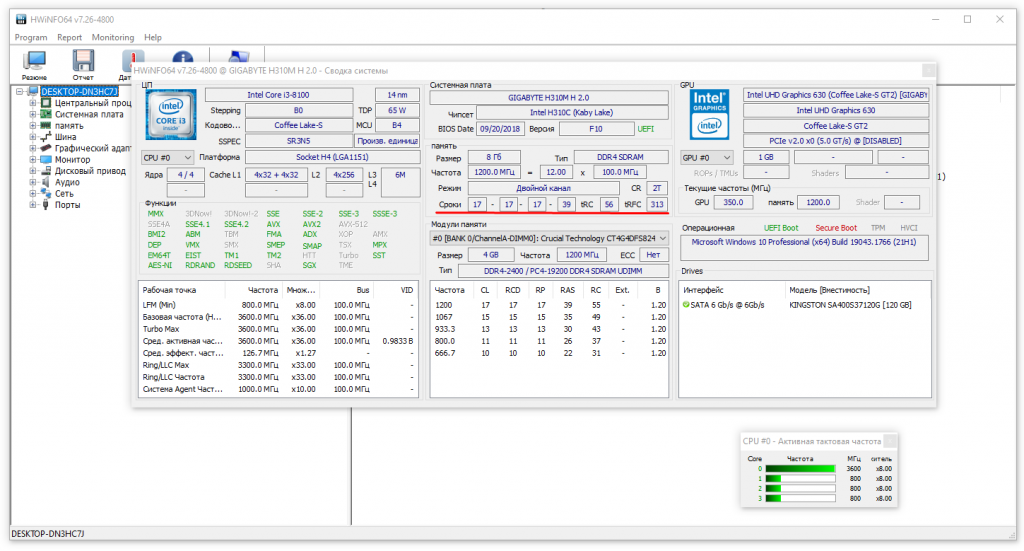
Характеристики оперативной памяти
Параметры работы ОЗУ можно найти на упаковке от модулей или используя различное ПО, например, CPU-Z, а также можно просто зайти в BIOS/UEFI. Полное наименование ваших модулей будет чем-то вроде этого:
Здесь, DDR4 указывает на поколение памяти. Цифра после букв PC (2, 3 или 4), описывает тоже самое.
Зачастую первое четырехзначное число, в нашем примере это 3200, указывается как частота памяти. На самом деле это небольшой маркетинговый трюк, который, впрочем, не так ужасен, хоть и поддерживается производителями ПК и розничными сетями. Это число на самом деле отражает эффективную (удвоенную) скорость, измеряемую в миллионах передач в секунду.
У памяти DDR, реальная (фактическая) частота равна половине эффективной скорости передачи — 1600 МГц для нашего примера. Хотя, даже этот показатель выше внутренней частоты памяти, которая составляет всего 400 МГц. Однако, из-за того, что при использовании DDR памяти считывание команд и данных происходит дважды за один тактовый сигнал, можно сказать, что эффективная тактовая частота памяти вдвое больше реальной. Таким образом можно сказать, что эффективная скорость передачи данных в миллионах передач в секунду, совпадает с эффективной частотой памяти.
Число после букв PC, в нашем примере это 25600, показывает пиковую скорость передачи данных в мегабайтах в секунду. Умножив скорость передачи данных (в миллионах передач в секунду) на ширину шины ввода-вывода (64-бита во всех современных материнских платах), мы можем определить максимально возможную скорость передачи:
Каждое число сообщает, насколько быстра ваша память, однако они оба предоставляют одинаковую информацию просто в разных формах.
Как узнать тайминги оперативной памяти
На производительность модулей памяти влияет не только частота, но и тайминги. Многие пользователи при выборе ОЗУ игнорируют этот параметр, а напрасно. От значений таймингов также зависит, насколько стабильно будет функционировать система. Считается, что чем выше их значения, тем меньше вероятность сбоя, но при этом снижается и быстродействие.
Тайминги – это задержки времени, которые отмечаются между передачей определенной команды шины памяти и ее фактическим выполнением. Проще говоря, данная характеристика показывает, с какой скоростью передаются данные внутри модуля оперативной памяти.

Тайминги обычно указаны на наклейке на планке оперативной памяти в виде последовательности из 4 чисел, разделенных дефисом. Они отображают следующие значения по порядку:
- CL (CAS Latency) – сколько времени прошло от передачи запроса к памяти, до того как она начала его обрабатывать;
- tRCD (RAS to CAS Delay) – продолжительность периода активации ряда (RAS) и колонки (CAS) в матрице хранения данных;
- tRP (RAS Precharge) – временной отрезок, начинающийся с команды деактивации одной строки и завершающийся активацией другой;
- tRAS (Active to Precharge Delay) – число циклов, которые нужно ждать перед тем, как следующий запрос к памяти может быть инициализирован.
- CR или CMD (Command Rate) — сколько циклов проходит от включения чипа памяти до того, как он сможет принимать команды. Часто его не указывают, и он равен 1 или 2 циклам (1T и 2Т соответственно).
Чтобы узнать значения таймингов, вовсе не понадобится снимать боковую панель с корпуса ПК или разбирать ноутбук. Необходимые сведения можно посмотреть, воспользовавшись одной из утилит для считывания информации об установленных в системе комплектующих. Для этой цели подойдет бесплатная программа CPU-Z. Для получения нужной информации достаточно перейти на вкладку «Memory» и ознакомиться с содержанием раздела «Timings».
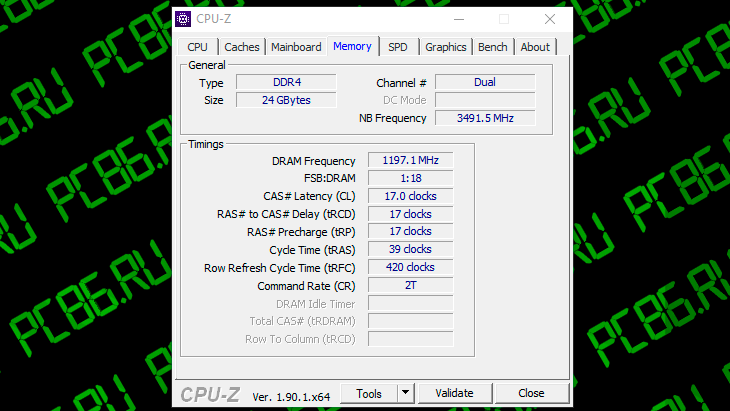
Чем больше тайминги тем лучше?
И вот здесь действует обратный принцип: чем меньше числа, тем лучше. Меньшая задержка означает большую скорость доступа, а значит данные быстрее достигнут процессора. Тайминги “измеряют” время задержки (период ожидания – CL) чипа памяти, пока тот обрабатывает какой-то процесс.
Какие хорошие тайминги оперативной памяти?
Какие тайминги лучше выбирать
А значения 9-9-9-24 можно охарактеризовать, как средние по быстродействию. Вы также можете подобрать себе оперативную память в качестве апгрейда. Здесь также нужно придерживаться правила равных таймингов и не допускать, чтобы какой-то из них, например, опережал другой почти на треть цикла.
Формула расчета
В редких случаях, когда на сайте производителя не выдаются необходимые спецификации, а AIDA64 и CPU-Z не способны собрать информацию о характеристиках и оставляют росчерки в некоторых полях, остается экспериментировать над расчетом показателей вручную. За основу часто берется формула: «Время задержки = 1 / Частота передачи (измеряемая в Гц)».
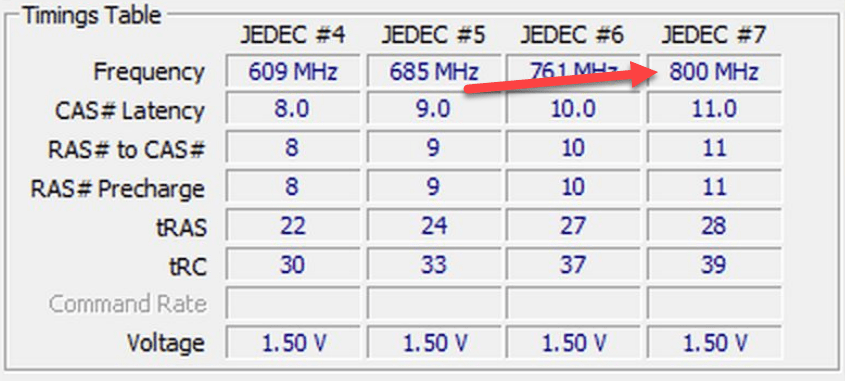
Подставляя числа (в формулу добавляются значения со скриншота, изначально поделенные на половину из-за способа взаимодействия частот с контроллером памяти) появляется следующий результат – 1 / 400 000 000 = 2,5 наносекунды. Если заявленные производителем тайминги CL-11, то остается лишь умножить 2,5 на 11. В результате – 27,5 наносекунды (или округленные 28 на скриншоте).
Настройка таймингов
Каждая планка оперативки снабжена чипом SPD, в котором хранится информация о рекомендуемых значениях таймингов применительно к частотам системной шины. Обычно компьютер при автоматических настройках устанавливает оптимальное значение латентности, благодаря которому оперативка покажет лучшую производительность.
Переназначить тайминги можно в БИОСе. Это – одна из любимых забав оверклокеров и прочих компьютерных колдунов, которые при помощи всяких хитрых настроек могут существенно увеличить производительность любого железа. Если вы не знаете, какие тайминги ставить, лучше ничего не трогайте, выбрав автоматическую настройку.
Что означают тайминги
Итак, таймингом или латентностью называют величину задержки от поступления до исполнения команды. Их, а также всяких подтаймингов, существует несколько десятков видов, однако с практической стороны они интересны разве что инженерам и прочим большим специалистам по аппаратной части. Для обычного юзера важны четыре вида тайминга, которые обычно указываются при маркировке оперативки:
Для обычного юзера важны четыре вида тайминга, которые обычно указываются при маркировке оперативки:
- tRCD – задержка между импульсами RAS и CAS;
- tCL – задержка от подачи команды о чтении или записи до импульса CAS;
- tRP – задержка от обработки строки до перехода к следующей;
- tRAS – задержка между активацией строки и началом обработки.
Некоторые производители также указывают Command rate – задержка между выбором конкретного чипа на модуле памяти и активацией строки.
Что такое оперативная память
Оперативная память, или оперативное запоминающее устройство (ОЗУ), — это тип памяти, в котором во время работы компьютера хранится выполняемый машинный код и данные, которые в этот момент обрабатывает процессор.
Физически ОЗУ представляет собой микросхемы памяти, которые вместе с необходимой электронной обвязкой из SMD-компонентов распаиваются напрямую на материнской плате, либо на текстолитовых плашках. Первый вариант можно встретить в одноплатных компьютерах и некоторых моделях ноутбуков. В настольных компьютерах ОЗУ чаще всего исполнена в виде отдельных модулей.

Внешний вид плашек оперативной памятиФото: Wikimedia Commons
ОЗУ отличается от устройств постоянной памяти, например жёстких дисков или твердотельных накопителей, большей скоростью работы. Так, современный SSD M.2 NVMe с портом PCI-E 5.0 передаёт данные на скорости до 15 ГБ/с, а оперативная память стандарта DDR5, работающая на минимальной для такого типа ОЗУ частоте в 4800 МГц, выжимает уже 56 ГБ/с. Разница — в 3,7 раза!
Поэтому процессор для обработки информации обращается за необходимыми данными именно к ОЗУ, а не к постоянной памяти. Если бы он общался напрямую с SSD или HDD, то привычные вычисления, которые обычно занимают мгновения, выполнялись бы в несколько раз дольше.
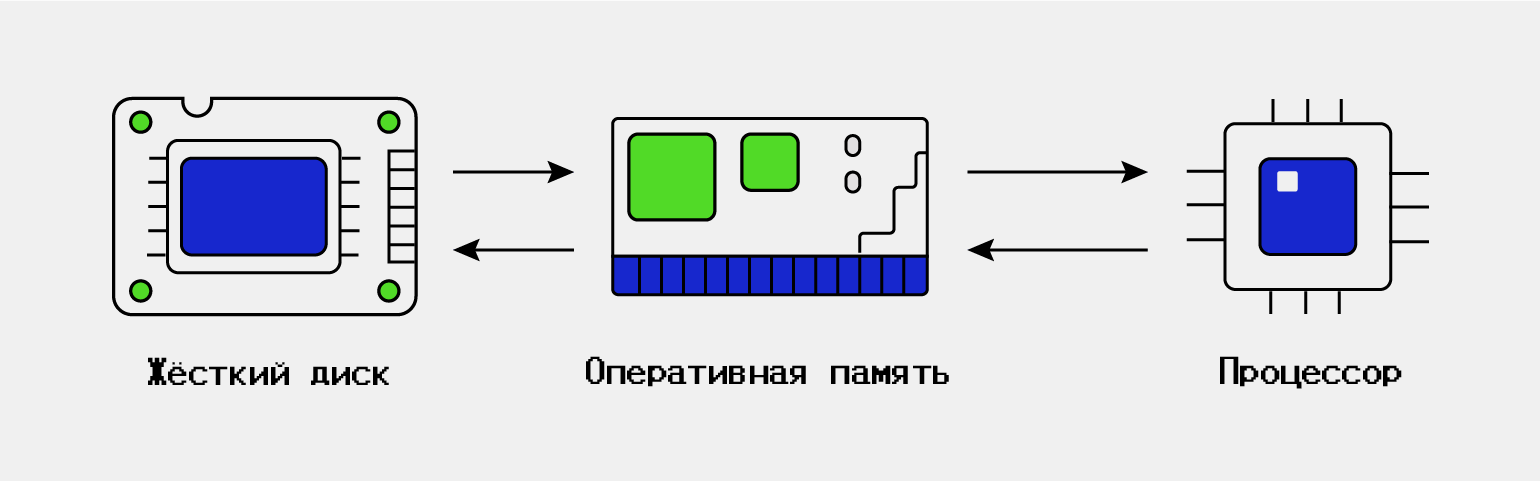
Упрощённая схема работы оперативной памятиИллюстрация: Оля Ежак / Skillbox Media
Другими словами, оперативная память — это своего рода посредник между процессором и устройствами постоянной памяти.
Когда пользователь закрывает программу, оперативка выгружает её данные из себя, так как они больше не нужны процессору. Это освобождает место под другие процессы, которые будут запущены пользователем позднее.
Что такое латентность оперативной памяти и что она означает?
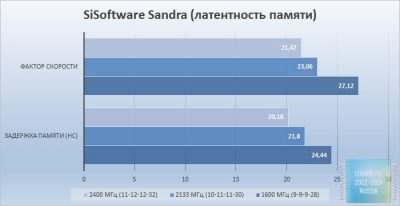
Приветствую вас уважаемые гости! Сегодня поговорим про латентность оперативной памяти – что это такое, какая бывает, как на нее влияют тайминги и что значит это в практическом плане.
Что значит латентность у модуля памяти
Дословное определение этого параметра ОЗУ – «задержка», то есть время, необходимое на чтение, запись и копирование данных.
Несмотря на высокое быстродействие современных компьютеров, все действия не выполняются мгновенно. По-другому такие задержки называют таймингами и для удобства пользователей наносят такие характеристики на шильдике, который должен быть наклеен согласно нормативам(правда это, не всегда встречается). Например, так: 4–4‑4–6.Каждая цифра в этой маркировке обозначает время в миллисекундах, которое проходит перед началом выполнения команды.
Здесь идут в ряд четыре типа латентности:
- CL – задержка между подачей команды оперативке и началом записи или чтения;
- Trcd – необходимое для активации строки банка время, то есть время между выбором столбца и строки;
- Trp – время активности строки, то есть ее открытием и подачей команды на перезапись;
- Tras – время, необходимое для полного заряда конденсатора с конкретным адресом.
Чем выше тактовая частота ОЗУ, тем больше и тайминги у нее будут.
Поэтому у современной памяти возможны значения cl 11, cl15, cl 16 и даже cl19. Например, для планки памяти DDR3 с тактовой частотой 1333 МГц оптимальным значением считается CL 9.
У ДДР4 с частотой 2800 МГц средние значения латентности 14–15. К слову, в этом случае речь идет о так называемой CAS-латентности, то есть задержке между отправкой в ОЗУ адреса столбца данных и началом передачи данных – время, необходимое для чтения первого бита.
Детальнее про значения латентности в оперативной памяти и какие из них лучше читайте скоро на блоге.
Настройка латентности
Именно данная цифра (CL) представляет наибольший интерес в практическом плане, поэтому часто в маркировке указывают только ее.
Для того, чтобы узнать более детальную информацию об интервалах задержки оперативки, приходится искать на сайте производителя ее полную спецификацию.Информация о латентности записана в самой планке оперативной памяти в микросхеме SPD, который есть в любом модуле ОЗУ. Как правило, при сборке компьютера не нужно выполнять дополнительных настроек в BIOS: предусмотренная производителем латентность выставляется автоматически.
Все, что нужно сделать пользователю – только правильно смонтировать модули ОЗУ в подходящие слоты.
Впрочем, в случае необходимости тайминги таки можно настроить, для чего БИОС предоставляет ряд возможностей пользователю. Для этого используется функция DRAM Timings, с помощью которой можно задать значения четырех основных значений латентности.
При установке режима AUTO будут использованы настройки по умолчанию – те, на которых планка работает с оптимальной производительностью.
Самостоятельная установка таймингов может понадобиться при разгоне модуля памяти: так как наблюдается обратная взаимосвязь, меньшая латентность приводит к ускорению работы ОЗУ.
Кроме того, это может понадобиться при попытке подружить пару немного отличающихся по параметрам планок оперативной памяти, чтобы заставить их работать в двухканальном режиме. С другой стороны, увеличение задержек немного замедляет работу памяти, но делает ее более стабильной.
Если же вы пока не на «Ты» с компьютерным железом и еще не скоро будете в нем хорошо разбираться, рекомендую установить латентность по умолчанию. А еще советую ознакомиться с публикациями «На что влияет частота оперативной памяти» и «Что это – поддержка ECC оперативной памяти».
Объём оперативной памяти
Чтобы правильно выбрать необходимую и подходящую оперативную память, требуемую для ноутбука или настольного компьютера, после типа устройства определяется необходимый объём.
Ряд пользователей считают, что здесь всё просто. Чем больше памяти, тем лучше. В действительности, когда бюджет не ограничен, можно смотреть на максимальный объём, который способна будет выдержать и нормально обработать материнская плата.
Но объективно правильный выбор оперативной памяти для ноутбука или стационарного компьютера только на этой логике не ограничивается. Есть определённый минимум, ниже которого опускаться не рекомендуется.
В настоящее время отправной точкой считается объём, равный 4 Гб. К примеру, при запуске современной операционной системы Windows 10 и параллельной работе с несколькими довольно простыми приложениями, система уже потребует 2–3 Гб вашей ОЗУ. Остатка хватит разве что для того, чтобы полистать страницы в интернете.
Потому логично будет разбить все предлагаемые варианты на несколько категорий. 4 Гб уже не рассматривается:
- 8 Гб. Считается универсальным вариантом объёма оперативной памяти. Многие игры без особых проблем запускаются при таких характеристиках. Если никаких сверхзадач выполнять не планируется, для обычного рабочего или учебного компьютера 8 Гб хватит. Плюс ещё можно будет поиграть. Возможно, не на максимальных настройках, но всё же.
- 16 Гб. Позиционируется как оптимальный выбор. Такого объёма точно хватит для любой современной игры. Браузер тоже без проблем откроет сразу несколько десятков ссылок и не будет откровенно лагать. В подавляющем большинстве случаев, включая мощные профессиональные программы для работы с графикой и видео, столько ОЗУ не потребуется.
- 32 Гб и более. Актуально, скорее, для тех машин, на которых выполняются узкоспециализированные и сложные задачи. Если это обычный домашний компьютер или ноутбук, пусть даже геймерский, переплачивать за 32 Гб фактически нет смысла. Исключением можно считать профессионального геймера.
Важно понимать, что оперативная память не всегда состоит из одного модуля. Часто можно встретить комбинацию из нескольких устройств
Настройка таймингов средствами BIOS
В большинстве случаев BIOS устанавливает тайминги автоматически. Как правило, вся необходимая информация о таймингах содержится в специальной микросхеме SPD, которая присутствует в любом модуле памяти. Однако при необходимости значения таймингов можно устанавливать и вручную – BIOS большинства материнских плат предоставляет для этого широкие возможности. Обычно для управления таймингами используется опция DRAM Timings, в которой пользователь может установить значения основных таймингов — CAS Latency, RAS to CAS Delay, RAS Precharge и Row Active Time, а также ряда дополнительных. Кроме того, пользователь может оставить значения, используемые BIOS по умолчанию, выбрав вариант Auto.
Пример окна настройки таймингов BIOS
Почему возникает необходимость в самостоятельной установке таймингов? Это может потребоваться в разных случаях, например в ходе мероприятий по разгону оперативной памяти. Как правило, установка меньших значений таймингов позволяет увеличить быстродействие оперативной памяти. Однако в ряде случаев бывает полезной и установка больших значений таймингов по сравнению с номиналом – это позволяет улучшить стабильность работы памяти. Если вы затрудняетесь с установкой данных параметров и не знаете, какие величины таймингов лучше всего установить, то следует довериться значениям BIOS по умолчанию.
Некоторые особенности работы памяти на 2011 сокете
- Частота контроллера памяти привязана к частоте ядер, поэтому скорость чтения\записи у младших моделей будет несколько ниже, чем у старших.
- Небольшая разница между чтением и записью на процессорах второго поколения — это нормально.
- Как ни странно, некоторые процессоры второго поколения зачастую берут более низкую частоту памяти, чем аналогичные процессоры первого поколения. Например, E5 2620 v2 и E5 2630 v2 обычно не способны работать с памятью выше 1600 Мгц. E5 2650 v2 как правило не берет больше 1866 Мгц.
Для большинства конфигураций хорошим результатом будет работа памяти на частоте 1866 Мгц с задержками менее 70 ns. В четырехканале при этом достигается скорость ~50 Гб\с.
Взять частоту в 2133 Мгц — более сложная задача, доступная уже не каждому процессору и набору памяти.
Для систем, ограниченных порогом в 1600 Мгц, хорошим решением будет найти максимально низкие стабильные тайминги. Ну а оставаться на частоте в 1333 Мгц даже при низких таймингах смысла довольно мало, скорость памяти по современным меркам будет весьма посредственной.
Производители
Сложно сказать о том, какого конкретно производителя, специализирующегося на оперативной памяти, будет лучше выбрать.
Тут стоит ориентироваться на проверенные и хорошо зарекомендовавшие себя компании. В их числе такие бренды:
- Kingston;
- OCZ;
- Corsair;
- Samsung;
- Transcend;
- Micron;
- Hynix;
- Apacer;
- Skill;
- Patriot Memory;
- Kingmax
Это проверенные компании, продукция которых всегда находится в списке фаворитов.
Важно понимать, что ведущие бренды отличаются завышенным ценником. Но при этом характеристики их ОЗУ не обязательно будут превосходить менее известные аналоги
Потому в погоне за именем смотрите всегда на реальные характеристики и возможности.
Как правильно настроить параметры ОЗУ в BIOS
Экспериментировать над характеристиками оперативной памяти (напряжение, частота, тайминги) с вероятностью в 99 % придется вручную. Исключение – софтверные инструменты, вроде DRAM Calculator For Ryzen, рассчитывающие для процессоров AMD необходимые настройки, причем с расчетом на безопасность (исключаются «синие экраны смерти» или нестабильная производительность) и поправками на остальные комплектующие.
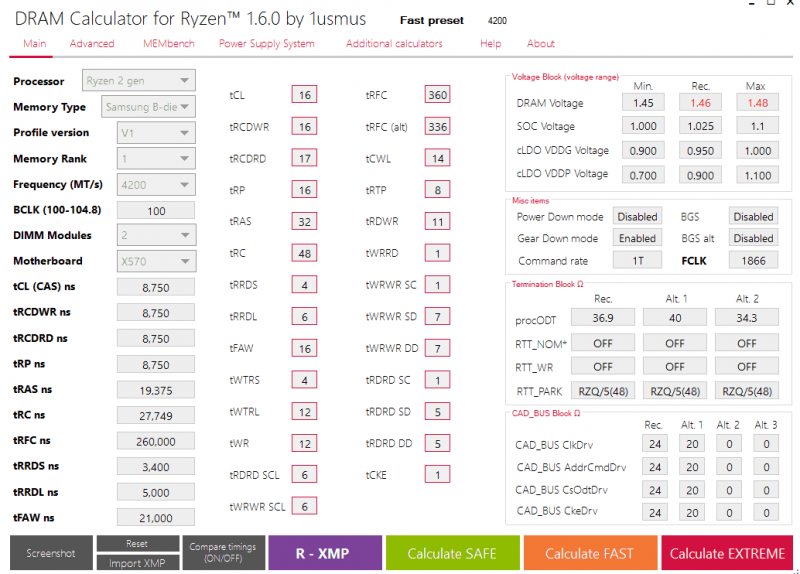
С Intel ситуация сложнее – придется искать помощи на тематических форумах или на страницах YouTube, где энтузиасты уже протестировали нестандартные сценарии и готовы поделиться результатами. Спасением станет и AIDA64 с конфигурациями и рекомендациями.
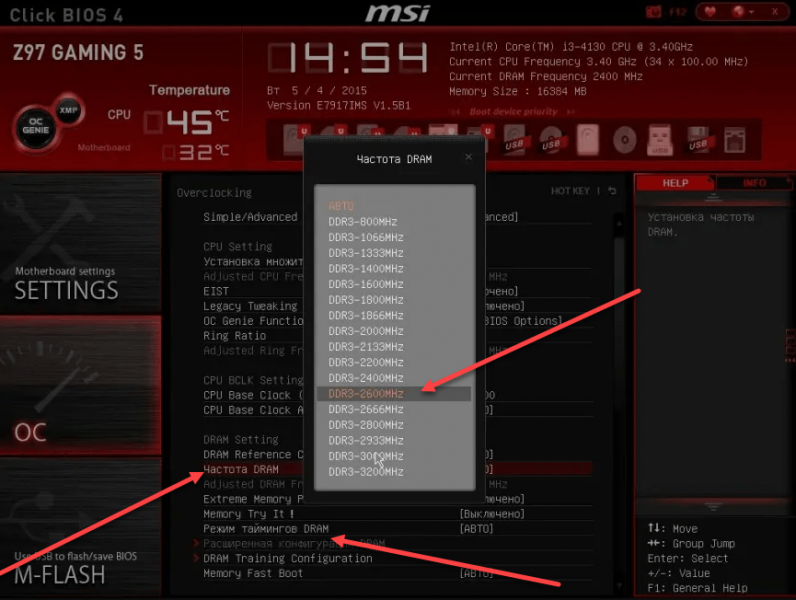
Несмотря на сложности с определением необходимых характеристик, взаимодействовать с теми же разделами BIOS намного легче: материнские платы последнего поколения сходу предлагают заглянуть в раздел Overclocking (у сторонних производителей подобные разделы скрываются в Advanced Mode или AI Tweaker) и сменить частоты, тайминги или и вовсе активировать экстремальный режим производительности.
Важно помнить – параметры ОЗУ связаны и, повышая ту же частоту, придется менять и тайминги. И уж тем более бессмысленно рассчитывать на прирост производительности, если в каждом из разделов выставляются случайные значения
Необдуманные эксперименты приведут к проблемам при загрузке ПК, «синим экранам смерти» при тестировании и автоматическому сбросу параметров в BIOS.
Совместимость
Для увеличения производительности ПК также устанавливают дополнительную оперативку, и даже не одну. Пользователей, которые только планируют такой апгрейд, часто волнует вопрос «что будет, если тайминги планок не совпадают?».
Как вы уже поняли, BIOS выставляет эти значения автоматически и делает это в соответствии с более медленным модулем. Например, если поставить вторую оперативку с меньшими таймингами, она будет работать на тех параметрах, что и первая. То же самое в обратной ситуации: уже установленная более шустрая память подстроится под дополнительную, если ее временные задержки будут дольше.
Однако это не значит, что этот апгрейд бесполезен. В данном случае не имеет особого значения, совпадают изначально тайминги устройств или нет. Ведь вы всё равно выигрываете в объёме ОЗУ, следовательно, и в быстродействии компа. Более того, вы уже знаете, как их можно изменить при необходимости.
Тестирование ОЗУ с объемом памяти на 4, 8 и 16 ГБ.
Если вы из тех, которые что считают, что много оперативной памяти не бывает, то берите побольше и подороже и дальше не читайте. Если вы к выбору оперативной памяти желаете подойти разумно и неготовы переплачивать деньги, но хотите получить ожидаемый результат, то погрузитесь с головой в этот процесс. На первый взгляд выбрать ОЗУ для существующей или будущей конфигурации компьютера довольно просто, но все же здесь есть некоторые нюансы.
Предположим, что некий человек ограничен в бюджете, а ранее собранный системный блок на борту имеет:
- Процессор: Intel Core i7-6700K (4.0GHz — 4.2GHz)
- Видеокарту: GeForce GTX 980
- SSD: Crucial MX200 1 TB
- Блок питания: SilverStone Essential Gold 750w
- ОЗУ — DDR4-2666 на 4, 8 и 16 ГБ (тестировалось три варианта)
- Windows 10 Pro 64-bit
И вот здесь у простого обывателя возникает дилемма сколько же оперативной памяти поставить на такую сборку и при этом не переплатить за тот объем памяти, который в конечном итоге так и не будет востребован. Может быть 4, 8, 16 или все 32 ГБ. Какой объем ОЗУ в итоге себя оправдает? Согласно проведенным исследованиям Стивена Уолтона (Steven Walton — редактор портала TechSpot) объем оперативной памяти в 16 Гигабайт оправдал себя в двух ситуациях, в остальных случаях хватало и 8 ГБ.
Всего на этой конфигурации было проведено более 10 тестов с использованием ОЗУ DDR4-2666 на 4, 8 и 16 Гигабайт. Тест с большим объемом ОЗУ оправдал себя при рендеринге 17 минутного видео в Adobe Premier. С одним и тем же видео справились все, но за разный промежуток времени. 16 ГБ — 290 секунд, 8 ГБ — 300 секунд, 4 ГБ — 415 секунд.
Тест на сравнение быстродействия во время сжатия файлов, показал, что объем ОЗУ в нем играет существенную роль. Скорость выполнения составила: 16 ГБ — 9 290 MIPS (миллионов операций в секунду), 8 ГБ — 2 902 MIPS, 4 ГБ — 446 MIPS.
В остальных проведенных тестах на этой сборке оперативная память на 8 и 16 Гигабайт при прочих равных проявила себя практически одинаково, а вот 4 Гигабайта памяти по всем фронтам незначительно уступила.
Согласно трем проведенным тестам, игры GTA V, Batman: Arkham Knight и F1 2015 показали одинаковый FPS (количество кадров в секунду). На мой взгляд тестирование проведено качественно, но вот исследование в области игр меня немного удивило. Я не в коем случае не ставлю игровой тест под сомнение, но полагаю, что игры тестировались на минимальных требованиях несмотря на заложенный потенциал в комплектующие и сборку в целом. На мой взгляд для игр и большинства задач вполне достаточно 8 Гигабайт, но если вы занимаетесь обработкой видео или 3D моделированием, то я бы рекомендовал поставить минимум 16 ГБ оперативной памяти.
Как выбрать оперативную память
При выборе оперативной памяти важно учитывать, какие модели процессора и материнской платы установлены в компьютере, наличие двухканального режима, а также характеристики, о которых мы рассказали выше. Пройдёмся по самым важным аспектам
Процессор
В любом процессоре установлен контроллер ОЗУ, который определяет, с какими типами оперативной памяти он совместим. Если это не учесть, то купленная плашка оперативки может просто не заработать на компьютере.
Как правило, контроллер ОЗУ работает с одним или реже с двумя стандартами DDR. Поэтому при выборе следует ориентироваться на максимально свежий тип памяти, поддерживаемый процессором.
Например, если кто-то решит собрать себе компьютер на базе недорого процессора Ryzen 5 5600, то в документации к нему он увидит поддержку модулей DDR4 с частотой не выше 3200 МГц. Значит, ему подойдёт любая ОЗУ с данными характеристиками — AMD Radeon R7 Performance Series и её аналоги.
Материнская плата
На материнской плате есть разъёмы для подключения оперативной памяти
Важно, что они совместимы только с конкретными поколениями DDR. То есть в разъём для DDR3 невозможно установить DDR4 и наоборот
Поэтому перед обновлением ОЗУ на компьютере следует изучить руководство к материнской плате, чтобы определить поддерживаемые поколения оперативной памяти.
Тайминги
Помним: чем они ниже — тем лучше. Но не стоит гнаться за самыми низкими значениями — например, CL14 у DDR4, так как особого прироста производительности по сравнению с CL16 или CL18 нет, а цены на них могут различаться очень ощутимо. Например, сравним плашки DDR4 с разным таймингом, но с одинаковым объёмом в 16 ГБ и частотой 3200 МГц. Такая конфигурация с таймингом CL16 обойдётся примерно в 7500 рублей, а с CL14 — уже в 20 500 рублей.
Несмотря на низкие цены, лучше избегать ОЗУ DDR4 с таймингами CL20 и больше. С ними не получится играть без лагов в современные игры, работать с большими проектами в IDE или в программах для видеомонтажа.
Важно! DDR5 в сравнении с DDR4 имеет более высокие тайминги. Например, хороший показатель для пятого поколения ОЗУ — 30
Почему так? Ответ прост. DDR5 имеет большую базовую частоту по сравнению с DDR4, она обеспечивает высокую скорость работы, несмотря на большее значение тайминга. Поэтому не стоит сравнивать тайминги разных поколений ОЗУ.
Объём
С объёмом всё просто:
- 8 ГБ — необходимый минимум для веб-сёрфинга, офисной работы и нетребовательных игр;
- 16 ГБ — достаточный объём для игр и простых проектов видеомонтажа и 3D-графики;
- 32 ГБ и более — для серьёзных задач, связанных с монтажом 4К- и 8К- видео с большим количеством эффектов или для профессионального 3D-моделирования.
Двухканальный режим
Ускорить работу ОЗУ можно с помощью установки двух и более планок одновременно. Это активирует двухканальный режим их работы, распараллеливающий обмен информацией с процессором. Благодаря этому пропускная способность памяти может увеличиться вдвое, что повышает производительность компьютера. Конкретные показатели прироста пропускной способности зависят от модели материнской платы и ОЗУ.

Чтобы было проще правильно установить плашки ОЗУ для двухканального режима, на некоторых материнских платах используется цветовая кодировка слотовФото: Wikimedia Commons


























